Svatko ima preferirani način pisanja poruka. Neki korisnici vole tipkati jednu po jednu tipku, dok drugi vole tehniku klizanja. Uz Gboard možete koristiti drugu metodu kada je u pitanju tipkanje: rukopis.
Da biste koristili tipkovnicu za rukopis, morat ćete dodati novu tipkovnicu onima koje već imate. Ako se ikada umorite od tipkovnice za rukopis, lako se možete vratiti na onu koju ste prethodno koristili.
Kako dodati Gboard tipkovnicu za rukopis
Da biste dodali tipkovnicu za rukopis Gboard, dodirnite tri vodoravne crte, a zatim dodirnite Postavke opcije. Kada ste u Postavkama, dodirnite Jezici, a zatim slijedi engleski QWERTY opcija.
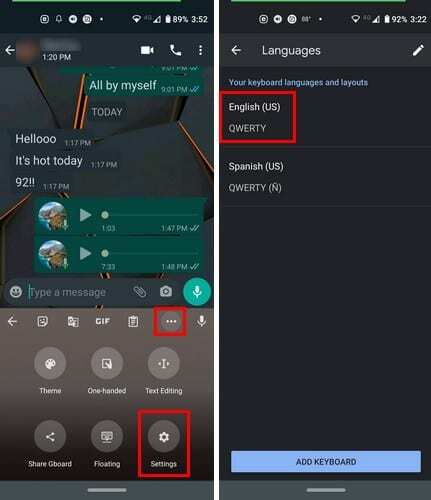
Da biste dodali tipkovnicu za rukopis, dodirnite je tako da bude istaknuta plavom bojom. Zatvorite Postavke dio aplikacije i idite na aplikaciju u kojoj želite isprobati tipkovnicu za rukopis. Dugo pritisnite ikonu svijeta i dodirnite englesku tipkovnicu, ali pazite da pri dnu piše rukopis.
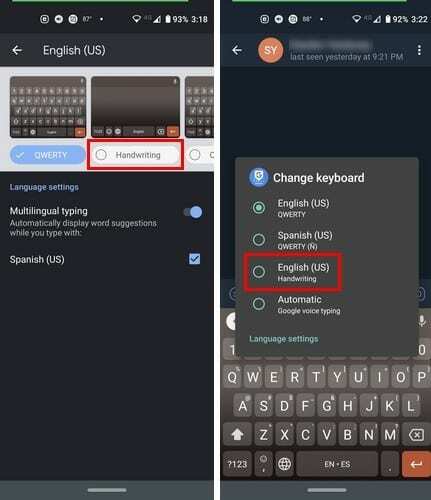
Nedostatak korištenja tipkovnice za rukopis je taj što ako rukom napišete riječ koja ima I na kraju, to vam ne daje dovoljno vremena i upisuje pogrešnu riječ. Stoga se nemojte iznenaditi ako naiđete na taj problem.
Nema potrebe za brisanjem onoga što napišete, čim dignete prst s zaslona, ono što ste upisali se pomiče u stranu.
Zaključak
Ako ste propustili poslati poruku rukopisom, ova tipkovnica je čuvar. Dobro je što je Google integrirao ovakvu tipkovnicu, što više opcija imate pri tipkanju, to bolje.